Word如何重复打印标题行和表头?Word重复打印标题行和表头操作教学
2023-06-12 09:50:26
Word如何重复打印标题行和表头?我们平时工作或者是学习的时候,常常都有使用到Word这个软件。在使用软件的过程中,有一些小技巧可以帮助我们极高的提高工作的效率。我们今天一起来分享下Word重复打印标题行和表头的方法,需要的用户一起来学习下吧。
操作步骤:
重复显示双行表头
如下图所示,这里我需要重复两行表头。我们可以选中开头两行表头,然后「右键」-「表格属性」-「行」-勾选「在各页顶端以标题行形式重复出现」就可以了。
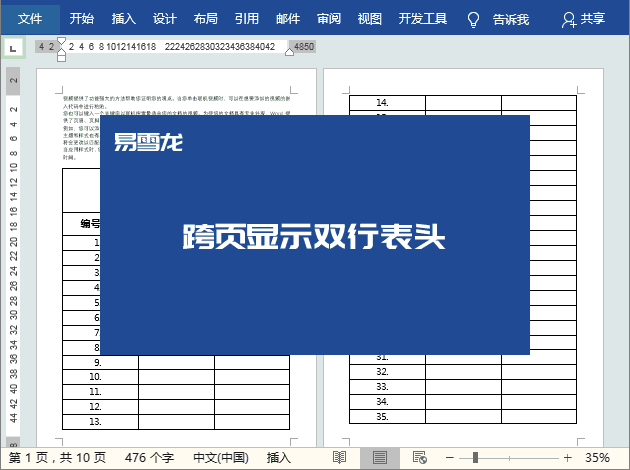
效果:
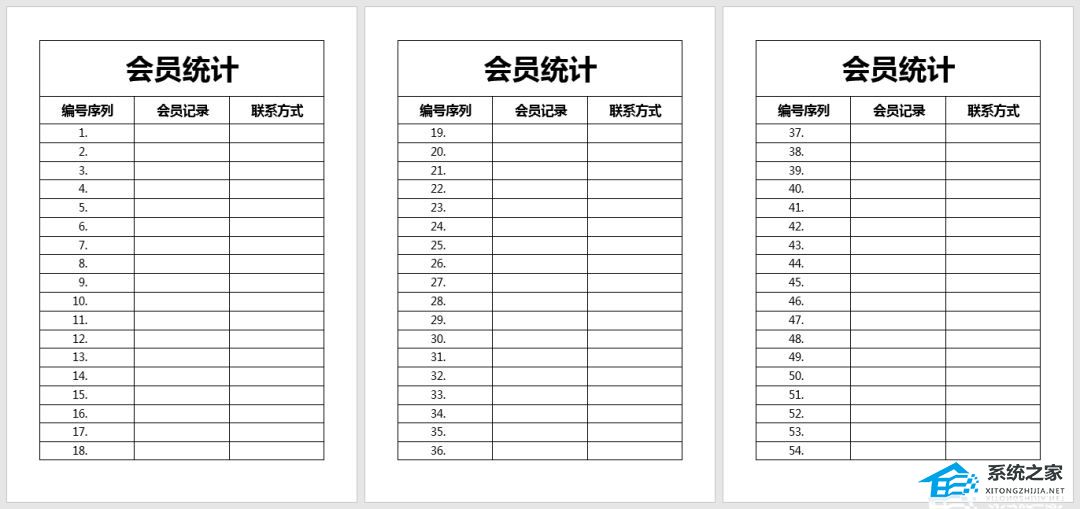
重复显示标题和表头
如果想重复显示标题和表头,那么,我们可以先将顶部表头的边框线条取消,取消上、左、右这三边,让其看起来像是没有表格,但其实还是在表格之中,然后再来按照方法一设置一下就行了。
效果:
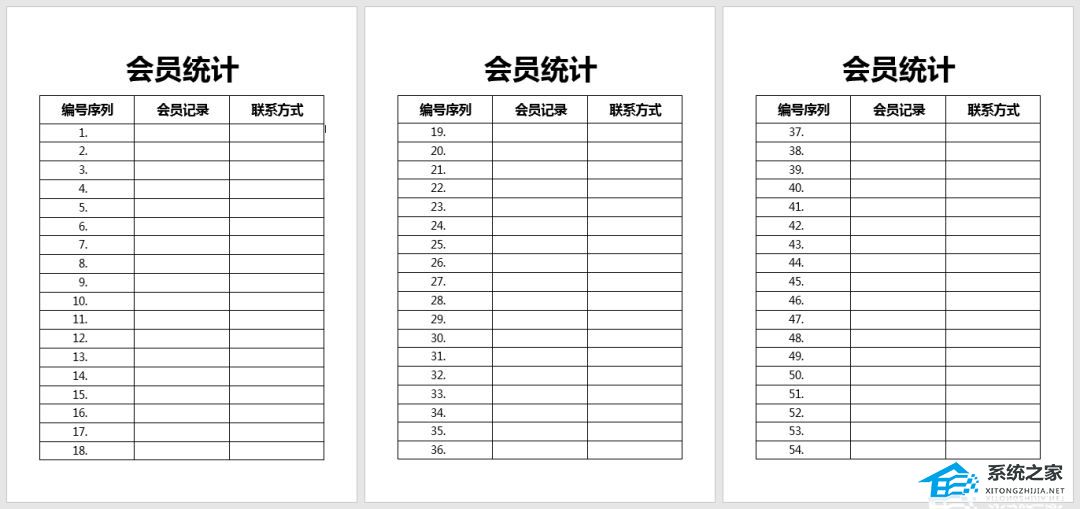
重复显示单行表头
如果你只想跨页重复显示一行表头,那么,可以直接将表格中第一行设置一下就行了。
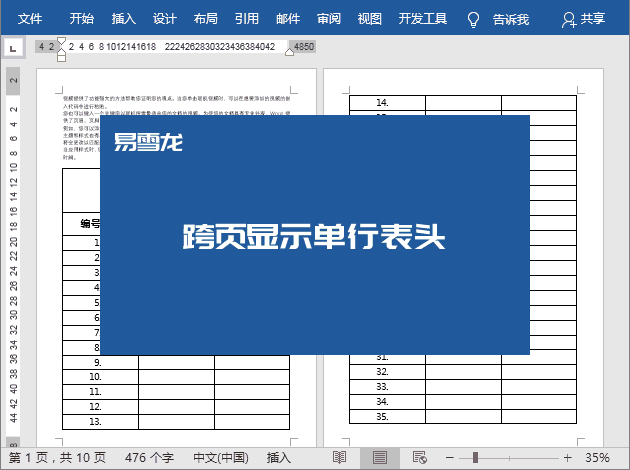
效果:
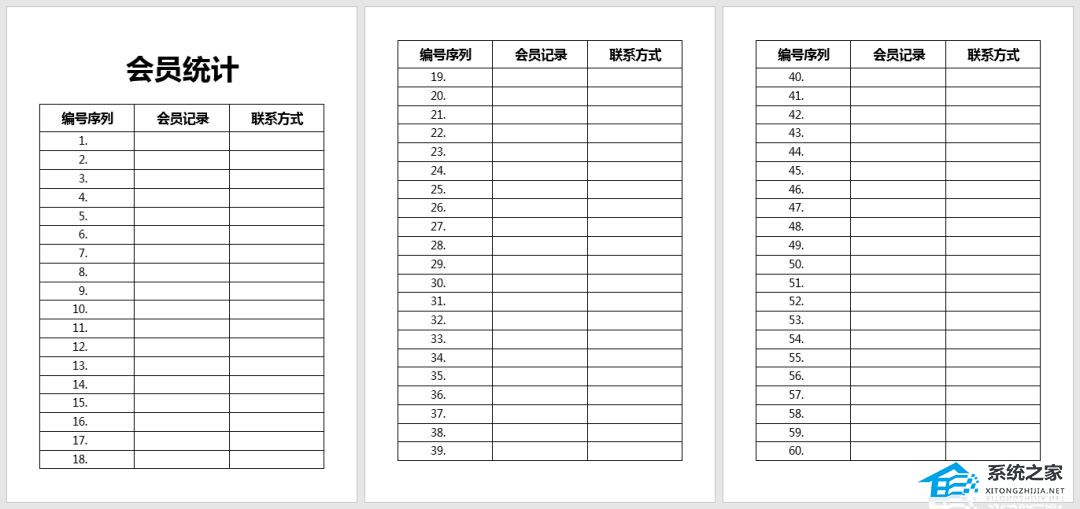
以上就是系统之家小编为你带来的关于“Word如何重复打印标题行和表头?”的解决方法了,希望可以解决你的问题,感谢您的阅读,更多精彩内容请关注系统之家官网。
若对以上内容有疑问请联系反馈
文章价值
100
260人打分
猜你想搜
